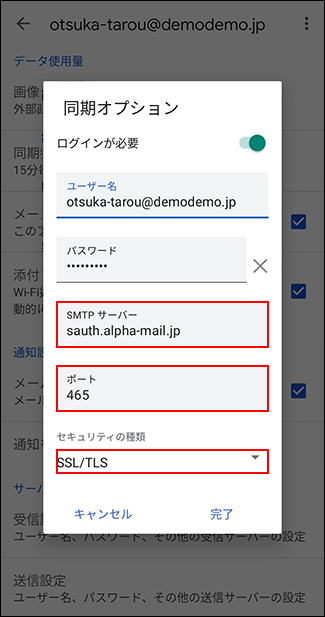設定を始める前に、以下の情報をあらかじめご確認ください。
- お客様のドメイン名
- アルファメールサーバに登録したアカウント名とメールパスワード
以下マニュアルでは、例として以下環境で説明しています。設定される際は、お客様の環境に置き換えてご利用ください。
| ドメイン名 | demodemo.jp |
|---|---|
| アカウント名 | otsuka-tarou |
設定を始める前に、以下の情報をあらかじめご確認ください。
以下マニュアルでは、例として以下環境で説明しています。設定される際は、お客様の環境に置き換えてご利用ください。
| ドメイン名 | demodemo.jp |
|---|---|
| アカウント名 | otsuka-tarou |
端末を起動し、「Gmail」をタップします。
メニューボタンをタップします。
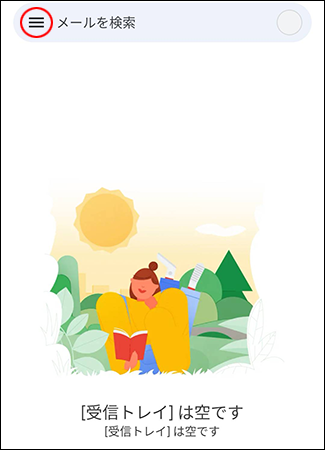
「設定」をタップします。
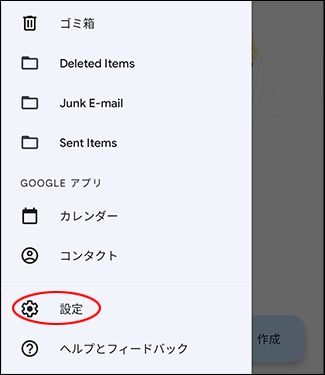
作成したアカウントをタップします。
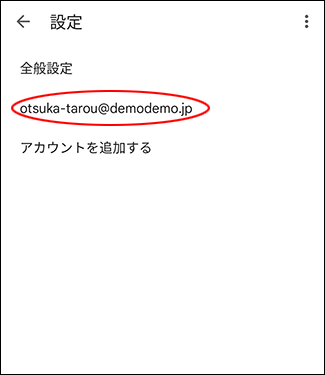
必要事項を入力します。
| アカウント名 |
アカウント名が表示されています。 変更する場合、クリックして入力します。
|
|---|---|
| 名前 |
名前が表示されています。 変更する場合、クリックして入力します。
|
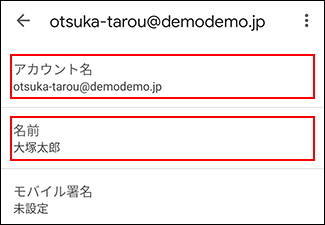
「受信設定」をタップします。
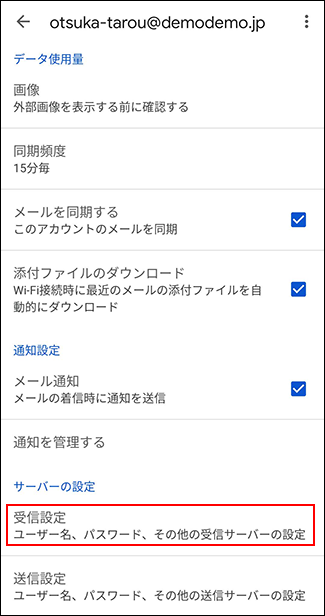
必要事項を入力し、「完了」をタップします。
| ユーザー名 | 「メールアドレス」を入力
|
|---|---|
| パスワード | 「メールパスワード」を入力
|
| サーバー | 「pop.お客様のドメイン名」を入力
|
| ポート | 「110」を入力
|
| セキュリティの種類 | 「なし」を選択 |
| サーバーからメールを削除 | Androidで受信したメールをパソコンでも受信される場合、「削除しない」を選択します。 |
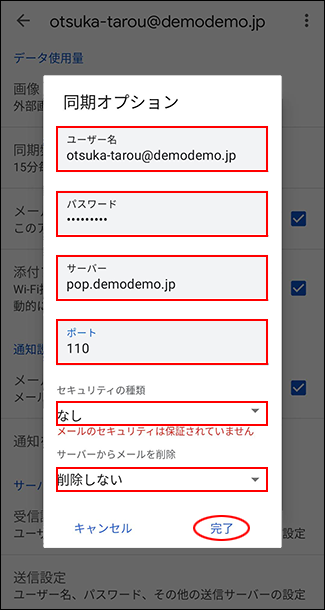
「送信設定」をタップします。
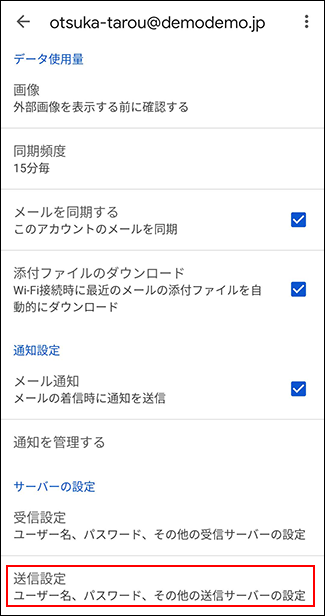
必要事項を入力し、「完了」をタップします。
| ログインが必要 | チェックします |
|---|---|
| ユーザー名 | 「メールアドレス」を入力
|
| パスワード | 「メールパスワード」を入力
|
| SMTPサーバー | 「amsub.お客様のドメイン名」を入力
|
| ポート | 「587」を入力
|
| セキュリティの種類 | 「なし」を選択 |
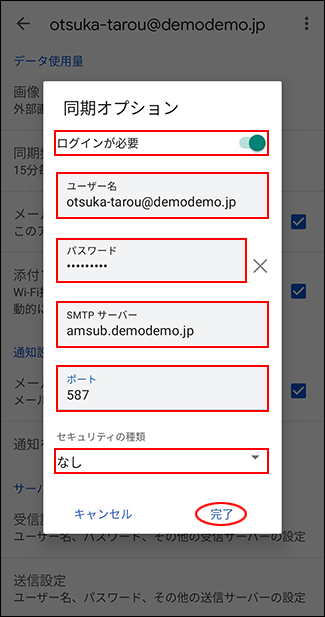
以上で設定は完了です。
上記、手順7の画面で必要事項を設定します。
| 経路暗号化あり (POP over SSL) |
「サーバー」に「spop.alpha-mail.jp」と入力し、「ポート」に「995」と入力します。 「セキュリティの種類」で「SSL/TLS」を選択します。
|
|---|
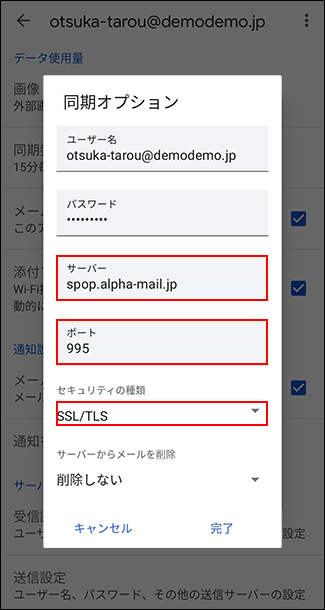
上記、手順9の画面で必要事項を設定します。
| 経路暗号化あり (SMTP over SSL) |
「SMTPサーバー」に「sauth.alpha-mail.jp」と入力し、「ポート」に「465」と入力します。 「セキュリティの種類」で「SSL/TLS」を選択します。
|
|---|